Tomcat8 深度调优,JVM 调优(低调,深度好文)
Posted 搜云库技术团队
tags:
篇首语:本文由小常识网(cha138.com)小编为大家整理,主要介绍了Tomcat8 深度调优,JVM 调优(低调,深度好文)相关的知识,希望对你有一定的参考价值。
回复“面试题”领《96份:3265页面试题》
调优目录
调整Tomcat参数进行优化
禁用AJP连接
设置线程池
最大线程数为150,初始为4
最大线程数为500,初始为50
最大线程数为1000,初始为200
最大线程数为5000,初始为1000
设置最大等待队列数
设置nio2的运行模式
参数说明与最佳实践
执行器参数说明(加粗是重点)
执行器最佳实践
连接器参数说明
通用属性(加粗是重点)
标准实现(加粗是重点)
连接器最佳实践
调整JVM参数进行优化
设置并行垃圾回收器
查看gc日志文件
调整年轻代大小
设置G1垃圾回收器
JVM配置最佳实践
总结
本博客的目的不在于给出最佳配置,而是带领开发者,能够从实际情况出发,通过不断的调节tomcat和jvm参数,去发现吞吐量,平均响应时间和错误率等信息的变化,同时根据服务器的cpu和内存等信息,结合接口的业务逻辑,最好是测试使用率最高,并发最大,或者是最重要的接口(比如下单支付接口),设置最优的tomcat和jvm配置参数。
目的
通过Tomcat性能优化可以提高网站的并发能力。
Tomcat服务器在JavaEE项目中使用率非常高,所以在生产环境对Tomcat的优化也变得非常重要了。
对于Tomcat的优化,主要是从2个方面入手,一是Tomcat自身的配置,另一个是Tomcat所运行的jvm虚拟机的调优。
服务器资源
服务器所能提供CPU、内存、硬盘的性能对处理能力有决定性影响。硬件我们不说了,这个方面是钱越多越好是吧。
Tomcat配置优化
Linux环境安装运行Tomcat8
如果需要登录系统,必须配置tomcat用户,在安装完Tomcat后,进行如下操作
在/conf/tomcat-users.xml文件中的
<!-- 修改配置文件,配置tomcat的管理用户 -->
<role rolename="manager"/>
<role rolename="manager-gui"/>
<role rolename="admin"/>
<role rolename="admin-gui"/>
<user username="tomcat" password="tomcat" roles="admin-gui,admin,manager-gui,manager"/>如果是tomcat7,配置了tomcat用户就可以登录系统了,但是tomcat8中不行,还需要修改另一个配置文件,否则访问不了,提示403,打开webapps/manager/META-INF/context.xml文件
<!-- 将Valve标签的内容注释掉,保存退出即可 -->
<?xml version="1.0" encoding="UTF-8"?>
<Context antiResourceLocking="false" privileged="true" >
<!--<Valve className="org.apache.catalina.valves.RemoteAddrValve"
allow="127.d+.d+.d+|::1|0:0:0:0:0:0:0:1" />-->
<Manager sessionAttributeValueClassNameFilter="java.lang.(?:Boolean|Integer|Long|Number|String)|org.apache.catalina.filters.CsrfPreventionFilter$LruCache(?:$1)?|java.util.(?:Linked)?HashMap"/>
</Context>打开浏览器进行访问10.172.0.202:8080
点击“Server Status”,输入用户名、密码进行登录,tomcat/tomcat
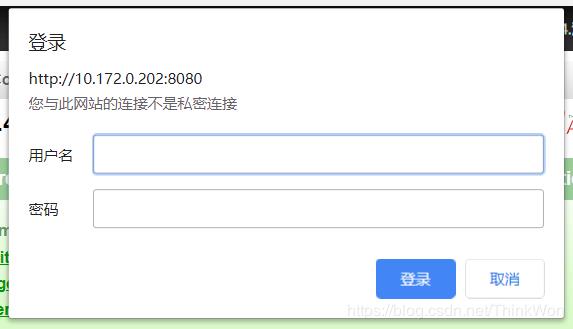
登录之后可以看到服务器状态等信息,主要包括服务器信息,JVM,ajp和http信息
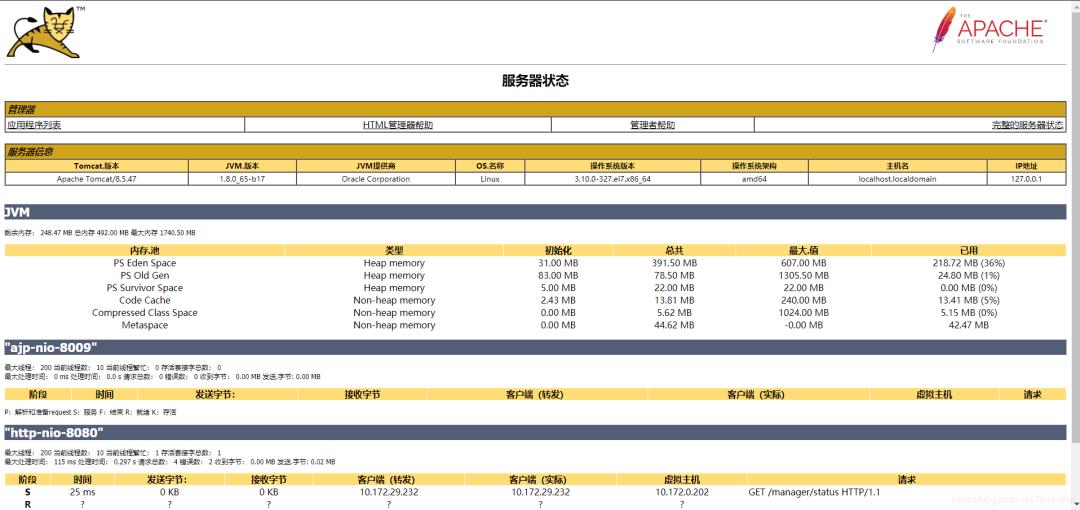
AJP连接
在服务状态页面中可以看到,默认状态下会启用AJP服务,并且占用8009端口。

什么是AJP
AJP(Apache JServer Protocol)
AJPv13协议是面向包的。WEB服务器和Servlet容器通过TCP连接来交互;为了节省SOCKET创建的昂贵代价,WEB服务器会尝试维护一个永久TCP连接到servlet容器,并且在多个请求和响应周期过程会重用连接。
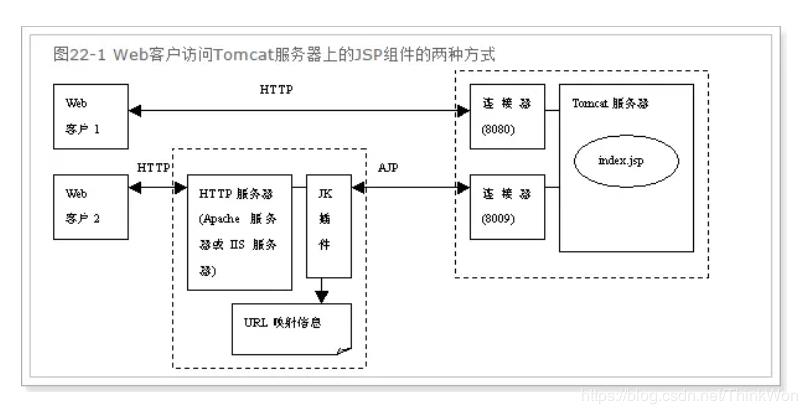
我们一般是使用nginx+Tomcat的架构,所以用不着AJP协议,把AJP连接器禁用。
修改conf下的server.xml文件,将AJP服务禁用掉即可。
<!-- 禁用AJP连接 -->
<!-- <Connector port="8009" protocol="AJP/1.3" redirectPort="8443" /> -->
重启tomcat,查看效果。可以看到AJP服务已经不存在了。
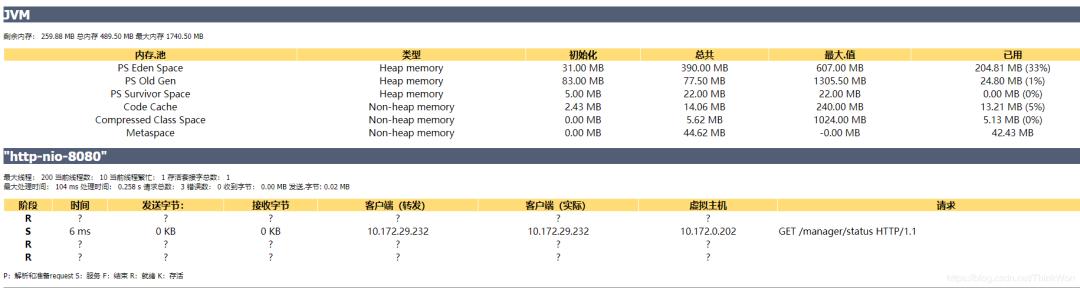
执行器(线程池)
在tomcat中每一个用户请求都是一个线程,所以可以使用线程池提高性能。
修改server.xml文件:
<!--将注释打开-->
<Executor name="tomcatThreadPool" namePrefix="catalina-exec-"
maxThreads="500" minSpareThreads="50" prestartminSpareThreads="true" maxQueueSize="100"/>
<!--
参数说明:
maxThreads:最大并发数,默认设置 200,一般建议在 500 ~ 1000,根据硬件设施和业务来判断
minSpareThreads:Tomcat 初始化时创建的线程数,默认设置 25
prestartminSpareThreads:在 Tomcat 初始化的时候就初始化 minSpareThreads 的参数值,如果不等于 true,minSpareThreads 的值就没啥效果了
maxQueueSize,最大的等待队列数,超过则拒绝请求
-->
<!--在Connector中设置executor属性指向上面的执行器-->
<Connector executor="tomcatThreadPool" port="8080" protocol="HTTP/1.1"
connectionTimeout="20000"
redirectPort="8443" />保存退出,重启tomcat,查看效果。

在页面中显示最大线程数为-1,这个是正常的,仅仅是显示的问题,实际使用的是指定的值。如果配置了一个Executor,则该属性的任何值将被正确记录,但是它将被显示为-1。
3种运行模式
tomcat的运行模式有3种:
bio
性能非常低下,没有经过任何优化处理和支持
nio
nio(new I/O),是Java SE 1.4及后续版本提供的一种新的I/O操作方式(即java.nio包及其子包)。Java nio是一个基于缓冲区、并能提供非阻塞I/O操作的Java API,因此nio也被看成是non-blocking I/O的缩写。它拥有比传统I/O操作(bio)更好的并发运行性能。Tomcat8默认使用nio运行模式。
apr
安装起来最困难,但是从操作系统级别来解决异步的IO问题,大幅度的提高性能
对于每种协议,Tomcat都提供了对应的I/O方式的实现,而且Tomcat官方还提供了在每种协议下每种I/O实现方案的差异, HTTP协议下的处理方式如下表,详情可查看Tomcat官网说明
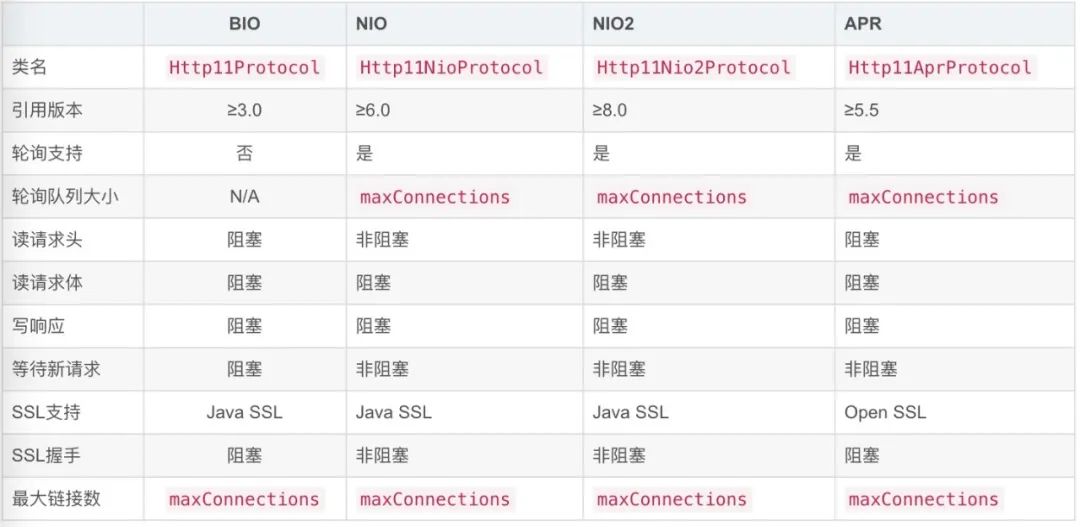
推荐使用nio,在tomcat8中有最新的nio2,速度更快,建议使用nio2
设置nio2:
<Connector executor="tomcatThreadPool" port="8080" protocol="org.apache.coyote.http11.Http11Nio2Protocol"
connectionTimeout="20000"
redirectPort="8443" />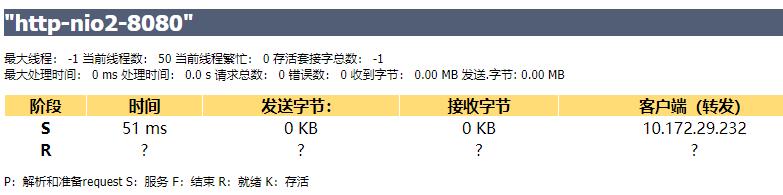
可以看到已经设置为nio2了。
部署测试用的web项目
为了方便测试性能,我们将部署一个java web项目,这个项目本身和本博客没有什么关系,仅仅用于测试。
注意:这里在测试时,我们使用一个新的tomcat,进行测试,后面再对其进行优化调整,再测试。
查看服务器信息
说明一下我的测试服务器配置,不同的服务器配置对Tomcat的性能会有所影响。
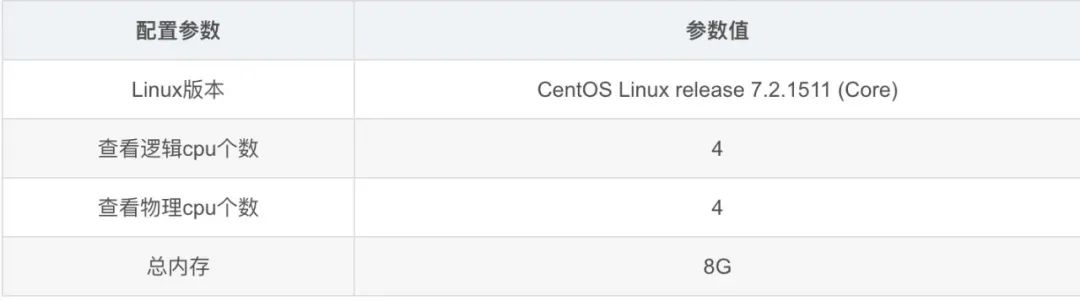
CentOS7服务器环境信息查看命令
查看Linux版本
查看Linux版本:cat /etc/centos-release
查看CPU个数
查看逻辑cpu个数:cat /proc/cpuinfo | grep “processor” | wc -l
查看物理cpu个数:cat /proc/cpuinfo | grep “physical id” | sort | uniq | wc -l
查看每个物理cpu的核数cores:cat /proc/cpuinfo | grep “cpu cores”
如果所有物理cpu的cores个数加起来小于逻辑cpu的个数,则该cpu使用了超线程技术。查看每个物理cpu中逻辑cpu的个数:cat /proc/cpuinfo | grep “siblings”
查看内存使用情况
查看内存占用情况:free -m
参数说明
Mem:内存的使用情况总览表。
total:机器总的物理内存 单位为:M
used:用掉的内存。
free:空闲的物理内存。
[root@localhost ~]# cat /etc/centos-release
CentOS Linux release 7.2.1511 (Core)
[root@localhost ~]# cat /proc/cpuinfo | grep "processor" | wc -l
4
[root@localhost ~]# cat /proc/cpuinfo | grep "physical id" | sort | uniq | wc -l
4
[root@localhost ~]# cat /proc/cpuinfo | grep "cpu cores"
cpu cores : 1
cpu cores : 1
cpu cores : 1
cpu cores : 1
[root@localhost ~]# free -m
total used free shared buff/cache available
Mem: 7825 850 6241 9 733 6714
Swap: 8063 0 8063部署web应用
上传war包到linux服务器,然后进行部署
我的web应用的名字叫tomcat-optimization,主要是提供了一个查询用户列表的接口,该接口会去阿里云数据库查询用户列表,没有任务业务逻辑的处理。
# 删除tomcat的/webapps/ROOT目录的所有文件
cd /webapps/ROOT
rm -rf *
# 上传war包到tomcat的/webapps/ROOT,然后解压
jar -xvf tomcat-optimization.war
rm -rf tomcat-optimization.war
# 进入tomcat的/bin目录重启tomcat
cd /bin
./shutdown.sh
./startup.sh[{
"id": 1,
"account": "lilei",
"password": "123456",
"userName": "李雷",
"gender": 1,
"age": 15,
"birthday": "2001-01-01 01:01:38",
"createTime": "2016-03-01 19:09:55"
}, {
"id": 2,
"account": "hanmeimei",
"password": "123456",
"userName": "韩梅梅",
"gender": 0,
"age": 14,
"birthday": "2002-01-01 01:01:38",
"createTime": "2016-03-01 19:09:55"
}, {
"id": 3,
"account": "lucy",
"password": "123456",
"userName": "露西",
"gender": 0,
"age": 13,
"birthday": "2003-01-01 01:01:38",
"createTime": "2016-03-01 19:09:55"
}]使用Apache JMeter进行性能测试
Apache JMeter是Apache组织开发的基于Java的压力测试工具。我们借助于此工具进行测试,将测试出tomcat的吞吐量等信息。
下载安装
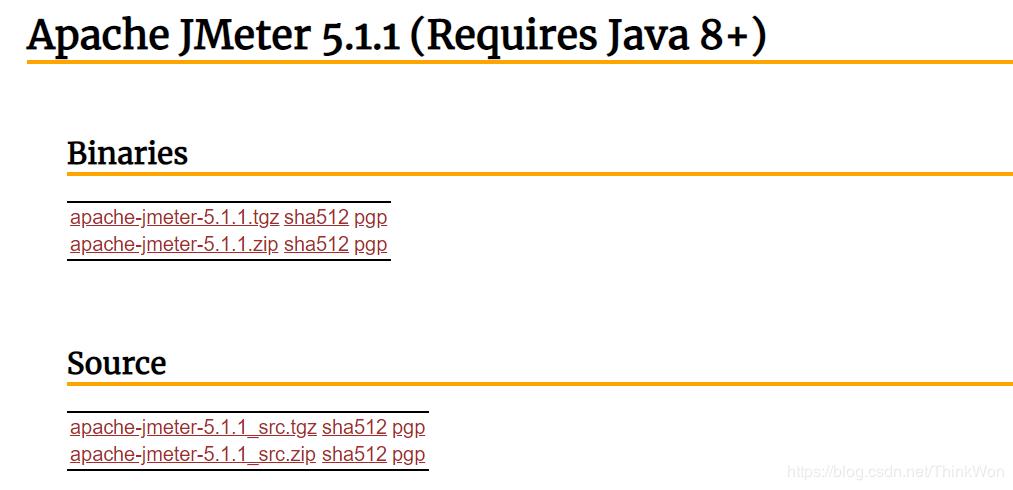
注意:这里需要先安装好jdk8及其以上版本的环境,可以参考JDK安装与环境变量配置
直接将下载好的zip压缩包进行解压即可。
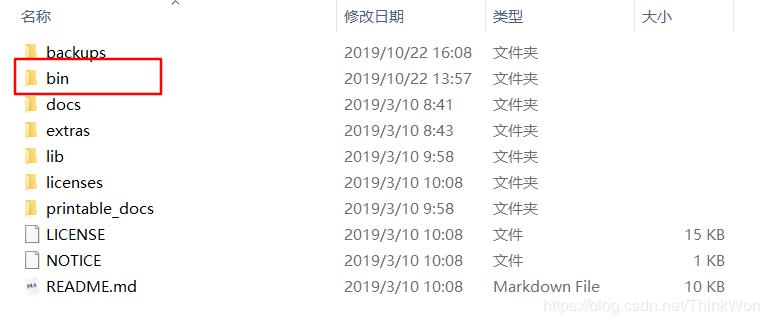
进入bin目录,找到jmeter.bat文件,双机打开即可启动。
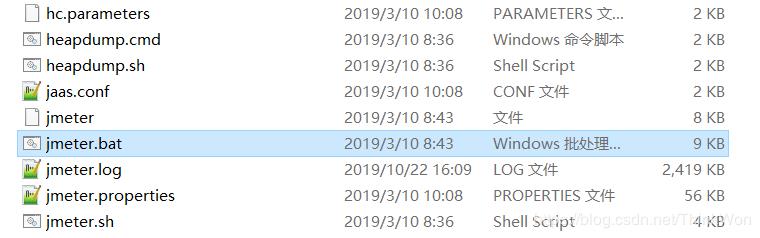
JMeter启动页面

JMeter主页面
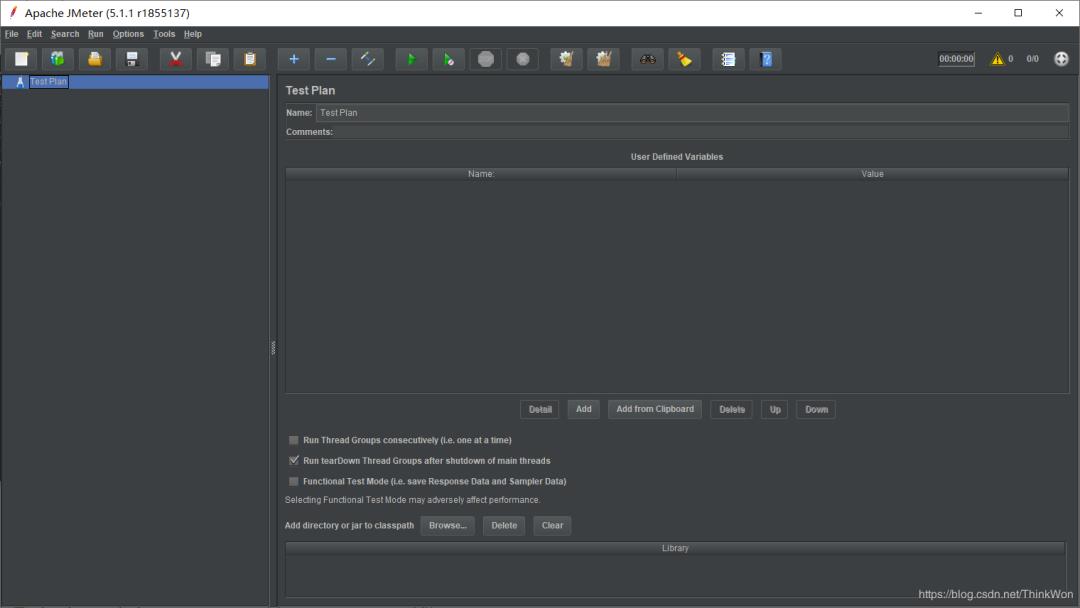
修改语言
默认的主题是黑色风格的主题并且语言是英语,这样不太方便使用,所以需要修改下语言。
设置语言为简体中文。
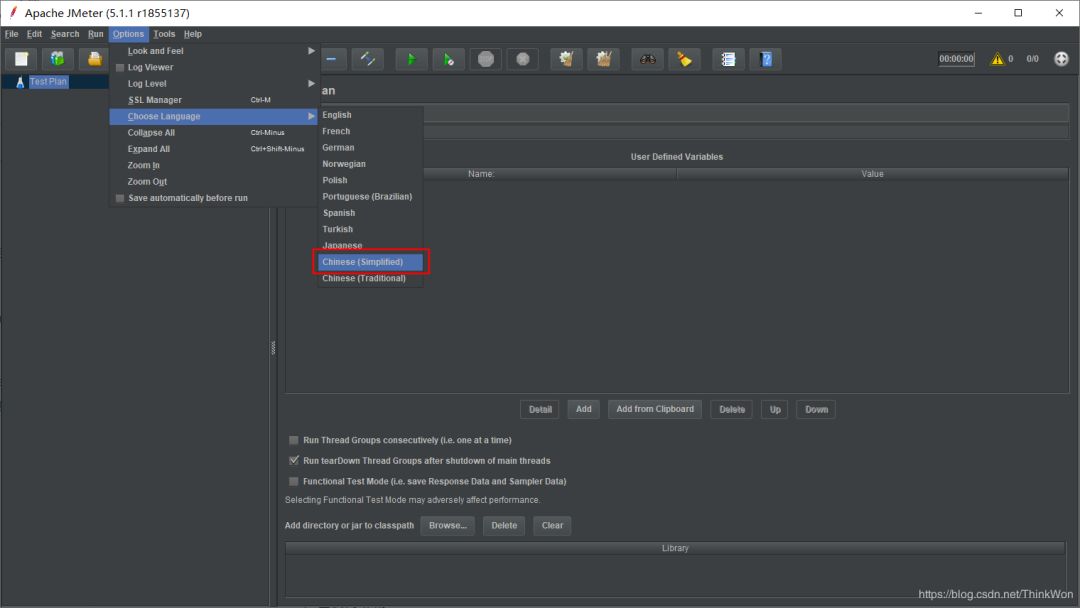
修改语言完成的界面
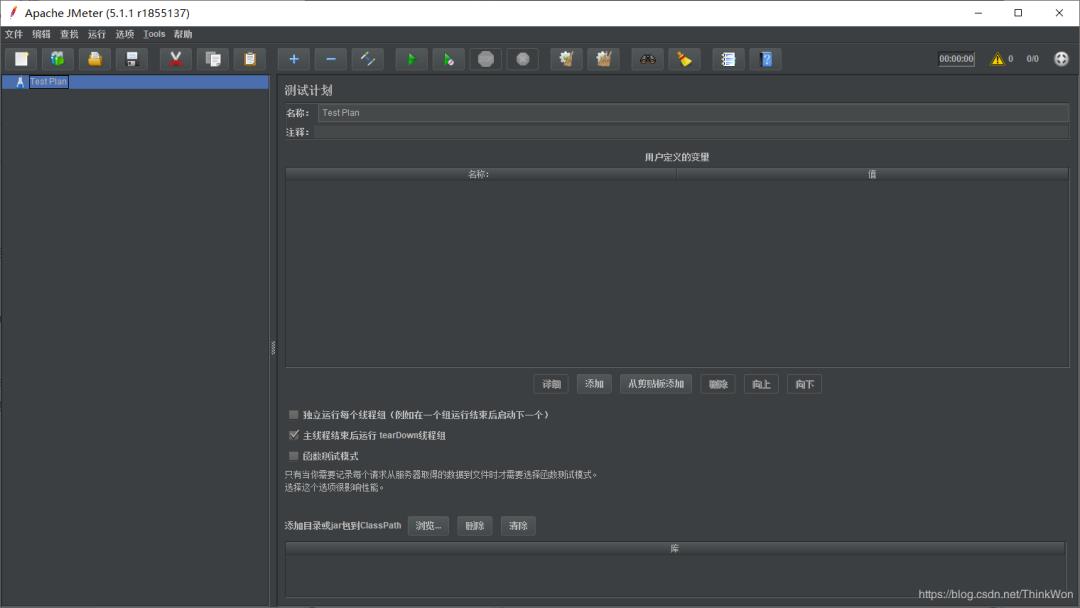
创建接口的测试用例
测试接口之前需要调整Windows环境配置,不然会报如下错误
JMeter java.net.BindException: Address already in use: connect出现原因:
TCP/IP连接数不够或TIME_WAIT中存在很多链接,导致吞吐量低。
解决方案:
从问题的原因分析,有两种解决方案,一是增加预留给TCP/IP服务的临时端口的数量,二是加快被占用端口的释放速度。
解决办法:
1、打开注册表:regedit
2、HKEY_LOCAL_MACHINESYSTEMCurrentControlSet ServicesTCPIPParameters
3、新建 DWORD值,name:TCPTimedWaitDelay,value:30(十进制) –> 设置为30秒,默认是240秒
4、新建 DWORD值,name:MaxUserPort,value:65534(十进制) –> 设置最大连接数65534
5、重启系统
第一步:设置测试计划的名称
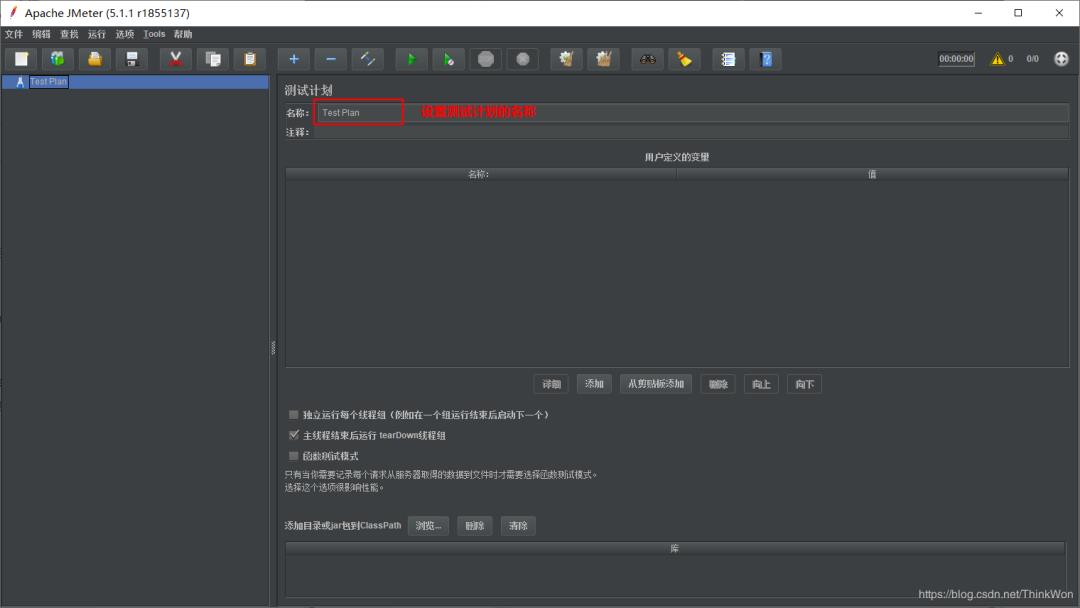
第二步:添加线程组,使用线程模拟用户的并发
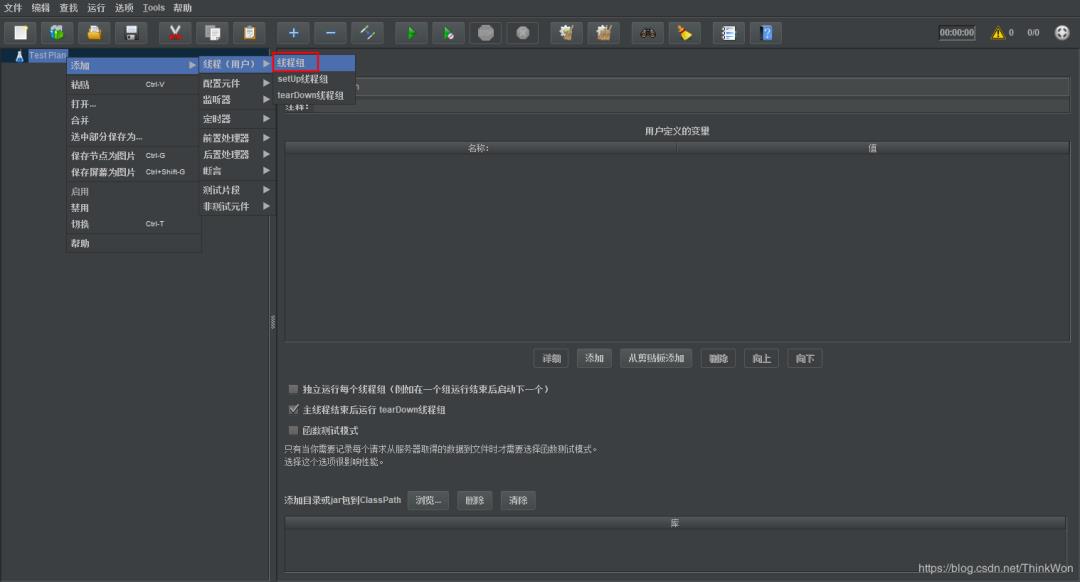
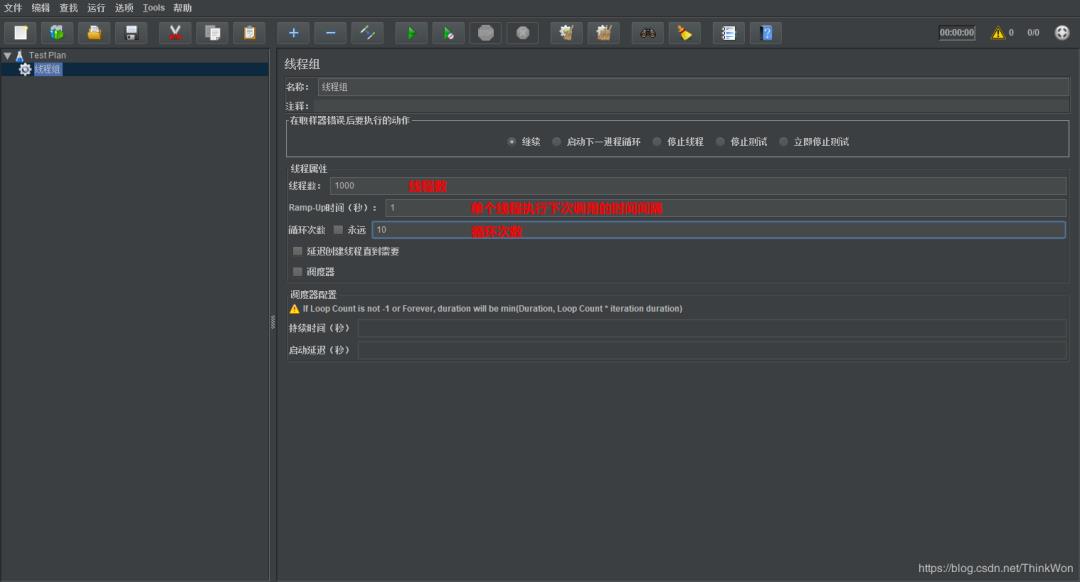
1000个线程,每个线程循环10次,也就是tomcat会接收到10000个请求。
第三步:添加http请求
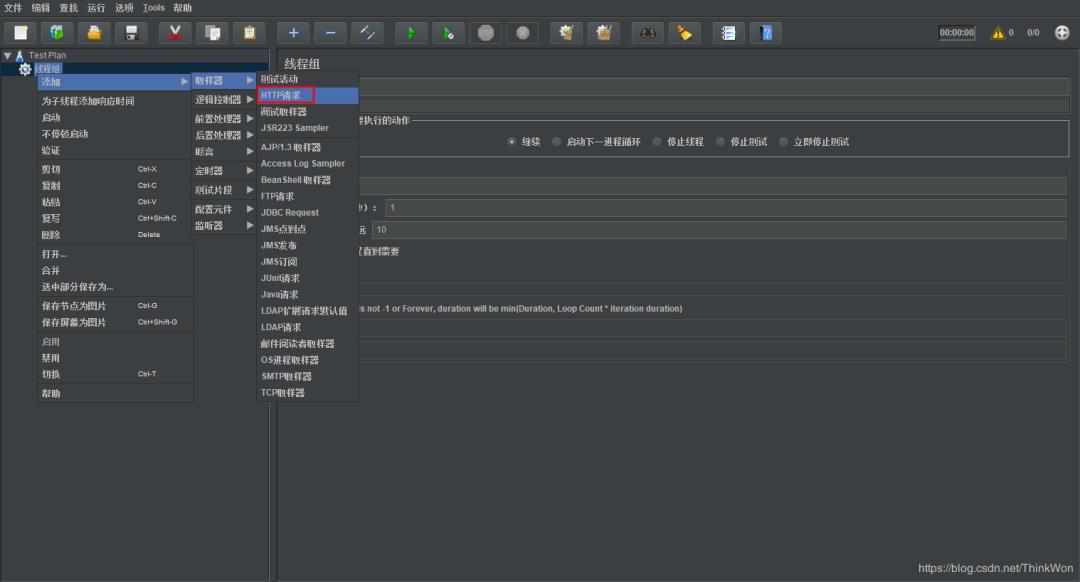
设置http请求
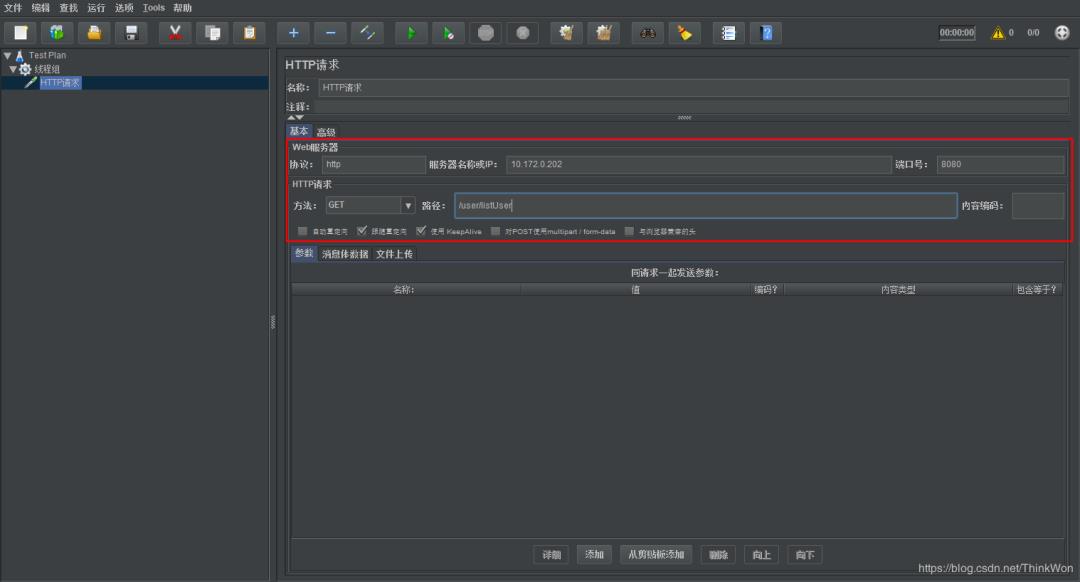
第四步:添加请求监控
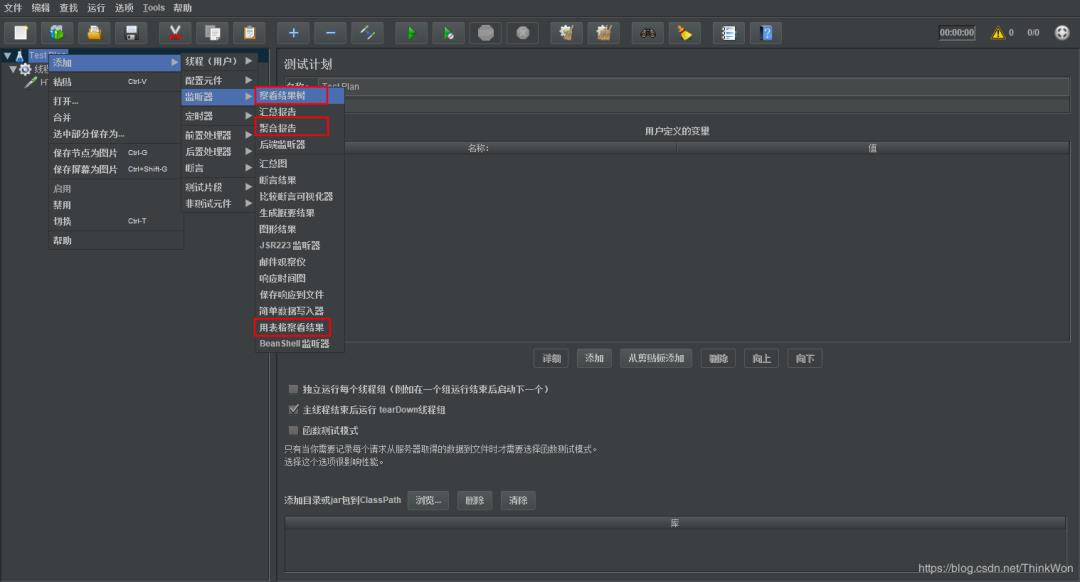
启动与进行接口测试
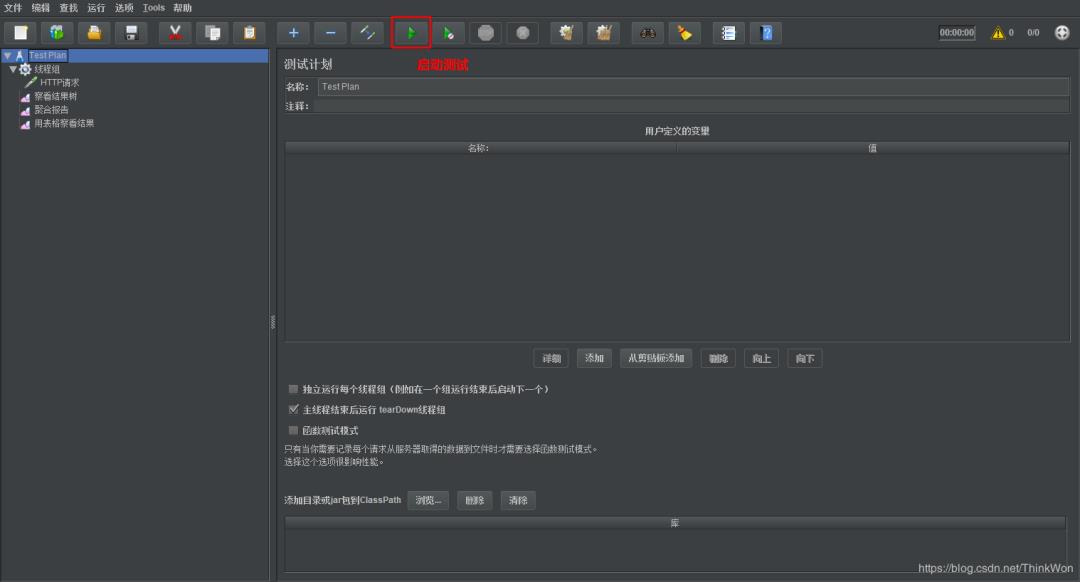
查看测试报告
在聚合报告中,重点看吞吐量。
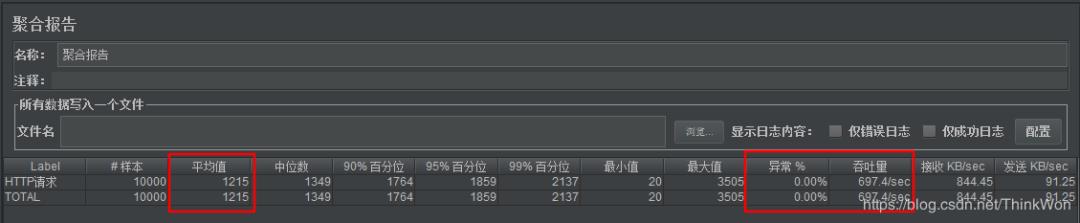
调整Tomcat参数进行优化
通过上面测试可以看出,tomcat在不做任何调整时,吞吐量为697次/秒。这个吞吐量跟接口的业务逻辑关系很大,如果业务逻辑复杂,需要比较长时间计算的,可能吞吐量只有几十次/秒,我这里测试的时候没有添加任务业务逻辑,才会出现吞吐量为697次/秒的情况。这里的吞吐量最好是经过多次测试取平均值,因为单次测试具有一定的随机性
禁用AJP连接
修改conf下的server.xml文件,将AJP服务禁用掉即可。
<!-- <Connector port="8009" protocol="AJP/1.3" redirectPort="8443" /> -->
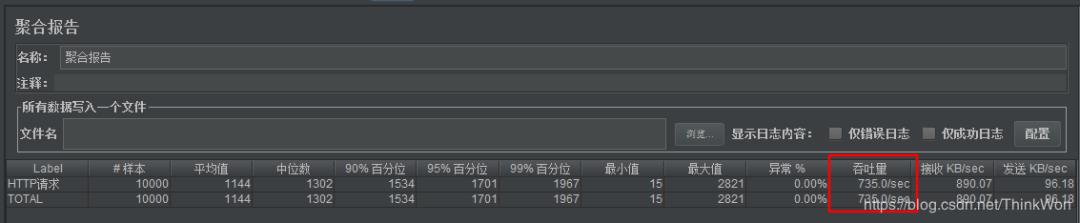
这里经过9次测试,测试结果如下704 730 736 728 730 727 714 708 735 平均是723
可以看到,禁用AJP服务后,吞吐量会有所提升。
当然了,测试不一定准确,需要多测试几次才能看出是否有提升。
设置线程池
通过设置线程池,调整线程池相关的参数进行测试tomcat的性能。有关线程池更多更详细的配置参考Tomcat官网提供的配置详解
最大线程数为150,初始为4
<Executor name="tomcatThreadPool" namePrefix="catalina-exec-"
maxThreads="150" minSpareThreads="4" prestartminSpareThreads="true"/>
<!--在Connector中设置executor属性指向上面的执行器-->
<Connector executor="tomcatThreadPool" port="8080" protocol="HTTP/1.1"
connectionTimeout="20000"
redirectPort="8443" />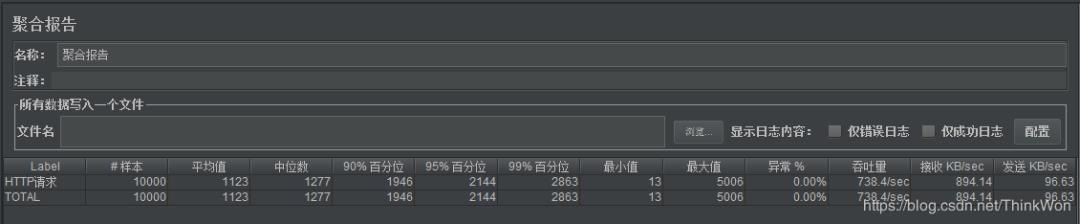
经过9次测试,测试结果如下705 725 702 729 733 738 735 728 平均是724
最大线程数为500,初始为50
<Executor name="tomcatThreadPool" namePrefix="catalina-exec-"
maxThreads="500" minSpareThreads="50" prestartminSpareThreads="true"/>
<!--在Connector中设置executor属性指向上面的执行器-->
<Connector executor="tomcatThreadPool" port="8080" protocol="HTTP/1.1"
connectionTimeout="20000"
redirectPort="8443" />测试结果:733 724 718 728 734 721 720 723 平均725
吞吐量为725次/秒,性能有所提升。
最大线程数为1000,初始为200
<Executor name="tomcatThreadPool" namePrefix="catalina-exec-"
maxThreads="1000" minSpareThreads="200" prestartminSpareThreads="true"/>
<!--在Connector中设置executor属性指向上面的执行器-->
<Connector executor="tomcatThreadPool" port="8080" protocol="HTTP/1.1"
connectionTimeout="20000"
redirectPort="8443" />吞吐量为732,性能有所提升。
测试结果 737 729 730 738 735 726 725 740 平均732
最大线程数为5000,初始为1000
是否是线程数最多,速度越快呢?我们来测试下。
<Executor name="tomcatThreadPool" namePrefix="catalina-exec-"
maxThreads="5000" minSpareThreads="1000" prestartminSpareThreads="true"/>
<!--在Connector中设置executor属性指向上面的执行器-->
<Connector executor="tomcatThreadPool" port="8080" protocol="HTTP/1.1"
connectionTimeout="20000"
redirectPort="8443" />测试结果 727 733 728 725 738 729 737 735 739 平均732
可以看到,虽然最大线程已经设置到5000,但是实际测试效果并不理想,并且平均的响应时间也边长了,所以单纯靠提升线程数量是不能一直得到性能提升的。
设置最大等待队列数
默认情况下,请求发送到tomcat,如果tomcat正忙,那么该请求会一直等待。这样虽然可以保证每个请求都能请求到,但是请求时间就会边长。
有些时候,我们也不一定要求请求一定等待,可以设置最大等待队列大小,如果超过就不等待了。这样虽然有些请求是失败的,但是请求时间会虽短。典型的应用:12306。
<!--最大等待数为100-->
<Executor name="tomcatThreadPool" namePrefix="catalina-exec-"
maxThreads="500" minSpareThreads="100" prestartminSpareThreads="true" maxQueueSize="100"/>
<!--在Connector中设置executor属性指向上面的执行器-->
<Connector executor="tomcatThreadPool" port="8080" protocol="HTTP/1.1"
connectionTimeout="20000"
redirectPort="8443" />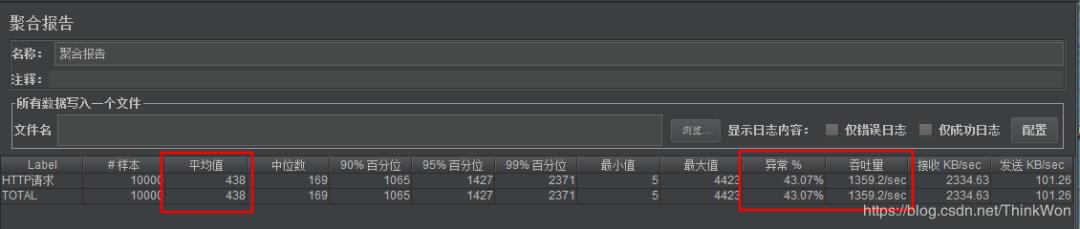
测试结果:
平均响应时间:0.438秒,响应时间明显缩短
错误率:43.07%,错误率超过40%,也可以理解,最大线程为500,测试的并发为1000
吞吐量:1359次/秒,吞吐量明显提升
结论:响应时间、吞吐量这2个指标需要找到平衡才能达到更好的性能。
设置nio2的运行模式
将最大线程设置为500进行测试:
<Executor name="tomcatThreadPool" namePrefix="catalina-exec-"
maxThreads="500" minSpareThreads="100" prestartminSpareThreads="true"/>
<!-- 设置nio2 -->
<Connector executor="tomcatThreadPool" port="8080" protocol="org.apache.coyote.http11.Http11Nio2Protocol"
connectionTimeout="20000"
redirectPort="8443" />从测试结果可以看到,平均响应时间有缩短,吞吐量有提升,可以得出结论:nio2的性能要高于nio。
参数说明与最佳实践
具体参数参考官网说明
执行器参数说明(加粗是重点)
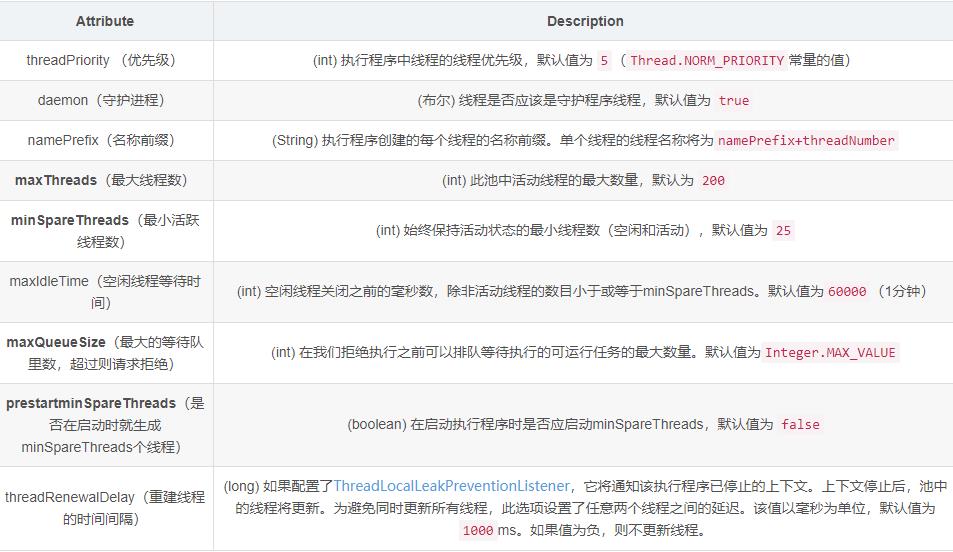
执行器最佳实践
此最佳配置仅供参考
<Executor name="tomcatThreadPool" namePrefix="catalina-exec-"
maxThreads="800" minSpareThreads="100" maxQueueSize="100" prestartminSpareThreads="true"/>连接器参数说明
可以看到除了这几个基本配置外并无特殊功能,所以我们需要对 Connector 进行扩展。
其中Connector 支持参数属性可以参考Tomcat官方网站,本文就只介绍些常用的。
通用属性(加粗是重点)
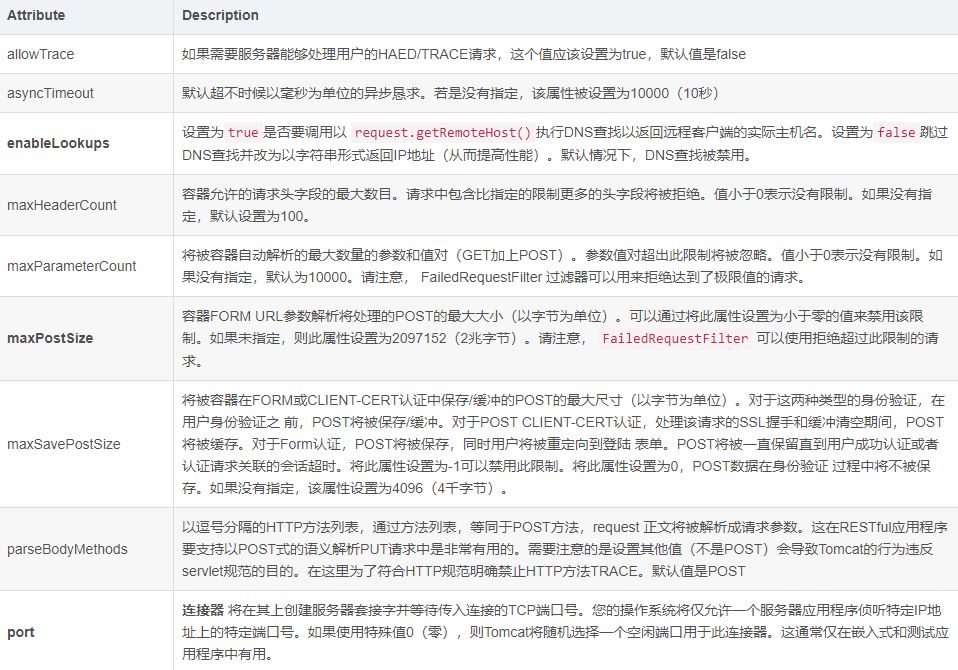
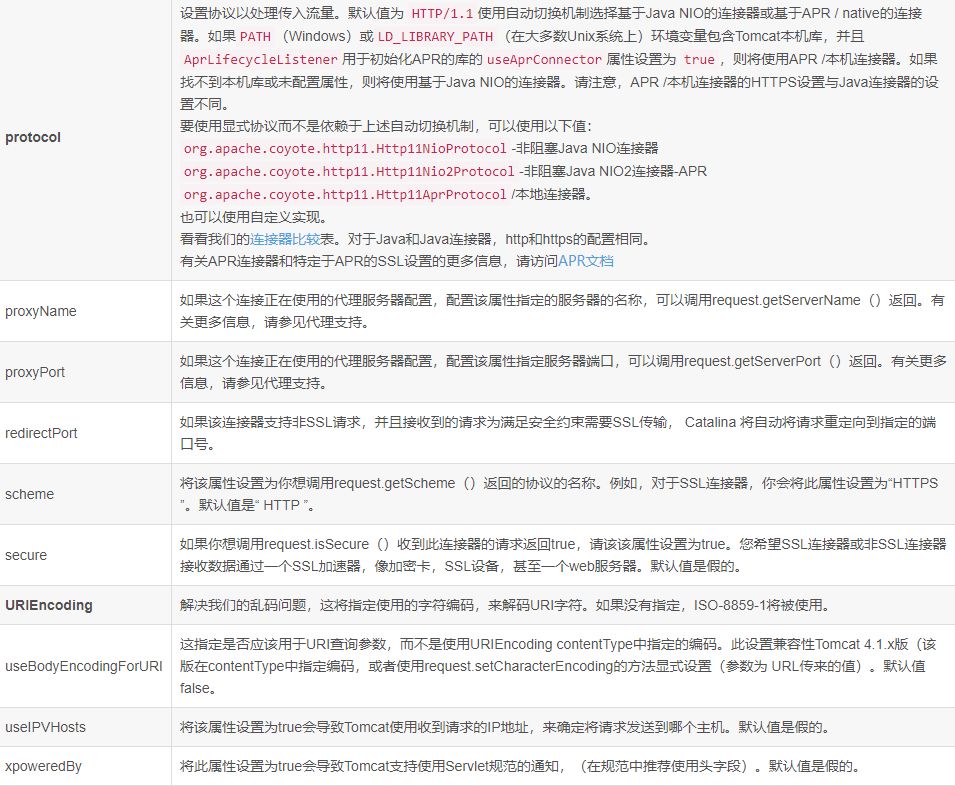
除了上面列出的常见的连接器属性,标准的HTTP连接器(BIO,NIO和APR/native)都支持以下属性。
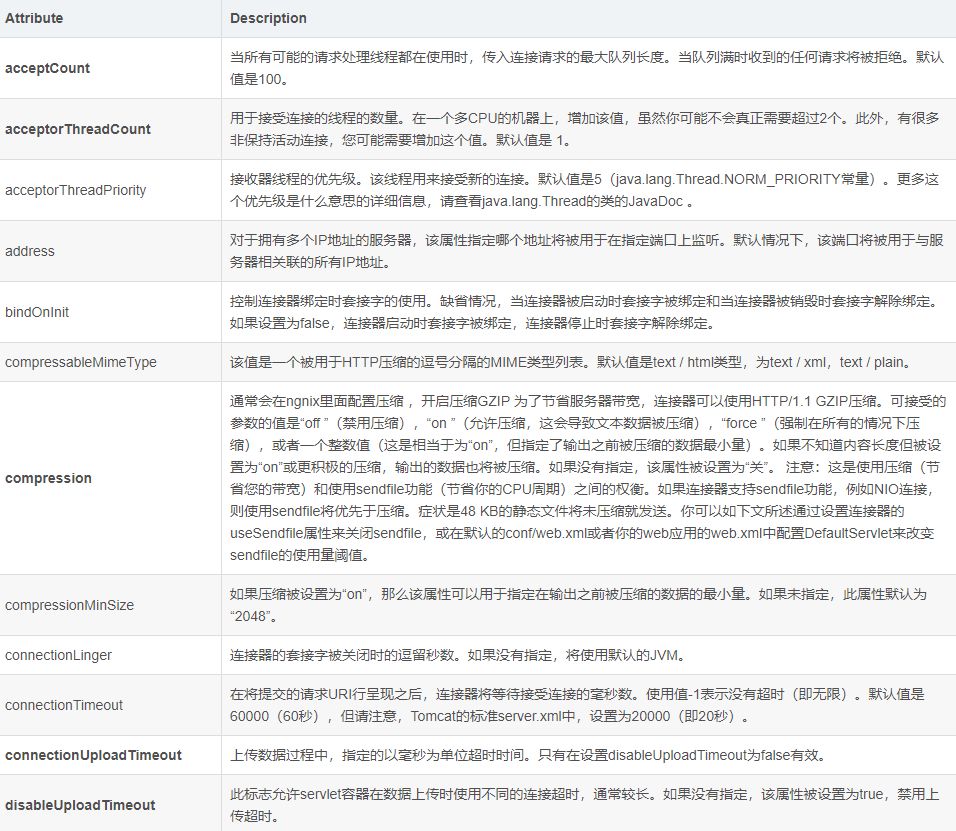
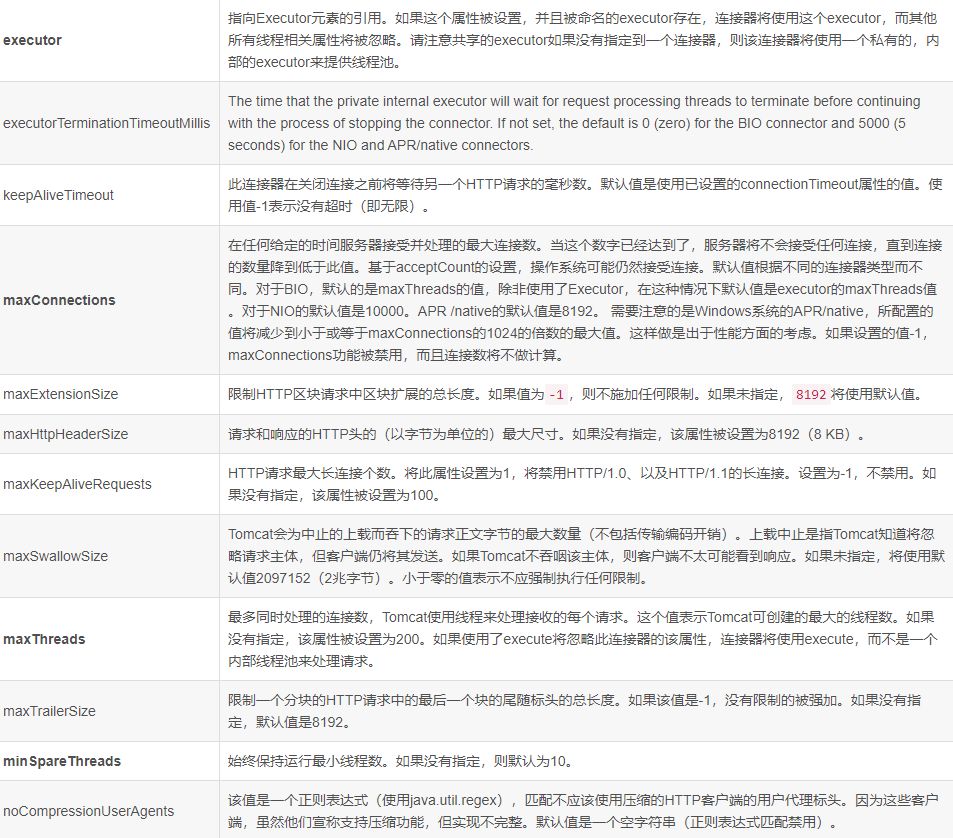
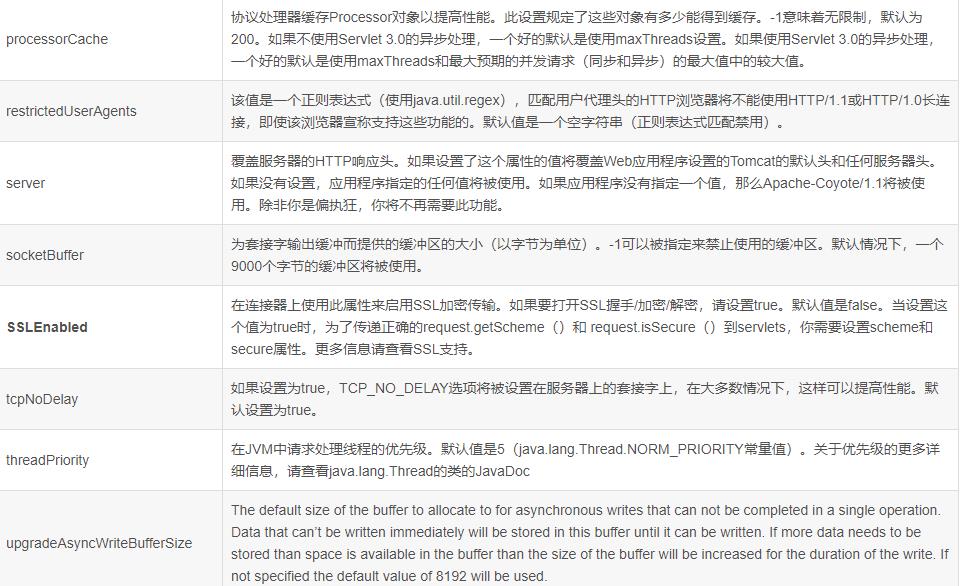
此最佳配置仅供参考
<Connector executor="tomcatThreadPool" port="8080" protocol="org.apache.coyote.http11.Http11Nio2Protocol"
connectionTimeout="20000" redirectPort="8443"
enableLookups="false" maxPostSize="10485760" URIEncoding="UTF-8" acceptCount="100" acceptorThreadCount="2" disableUploadTimeout="true" maxConnections="10000" SSLEnabled="false"/>调整JVM参数进行优化
接下来,通过设置jvm参数进行优化,为了测试一致性,依然将最大线程数设置为500,启用nio2运行模式
设置并行垃圾回收器
在/bin/catalina.sh文件第一行添加如下参数,gc日志输出到/logs/gc.log
#年轻代、老年代均使用并行收集器,初始堆内存64M,最大堆内存512M
JAVA_OPTS="-XX:+UseParallelGC -XX:+UseParallelOldGC -Xms64m -Xmx512m -XX:+PrintGCDetails -XX:+PrintGCTimeStamps -XX:+PrintGCDateStamps -XX:+PrintHeapAtGC -Xloggc:../logs/gc.log"
测试结果与默认的JVM参数结果接近。
查看gc日志文件
将gc.log文件上传到gceasy.io查看gc中是否存在问题。上传文件后需要等待一段时间,需要耐心等待。
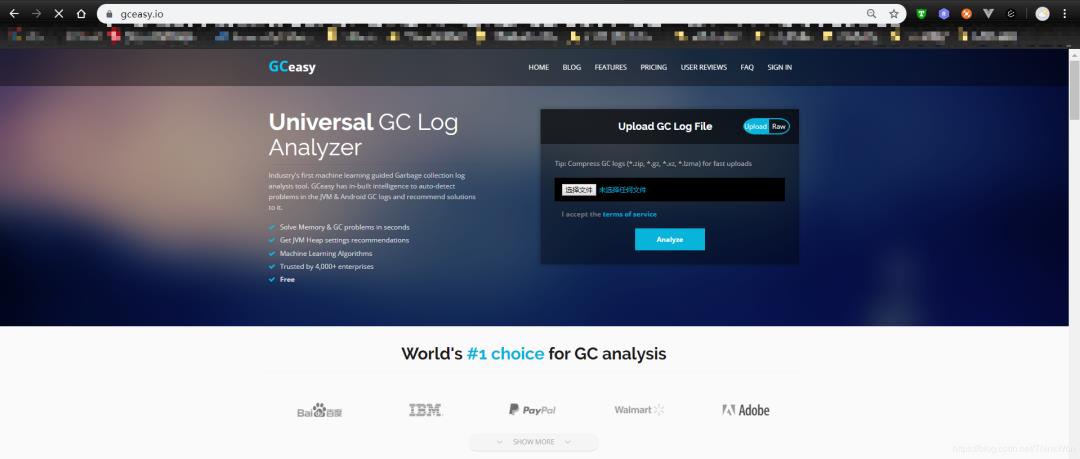
问题一:系统所消耗的时间大于用户时间

如果在报告中显示System Time greater than User Time,系统所消耗的时间大于用户时间,这反应出的服务器的性能存在瓶颈,调度CPU等资源所消耗的时间要长一些。
问题二:线程暂停时间有点长
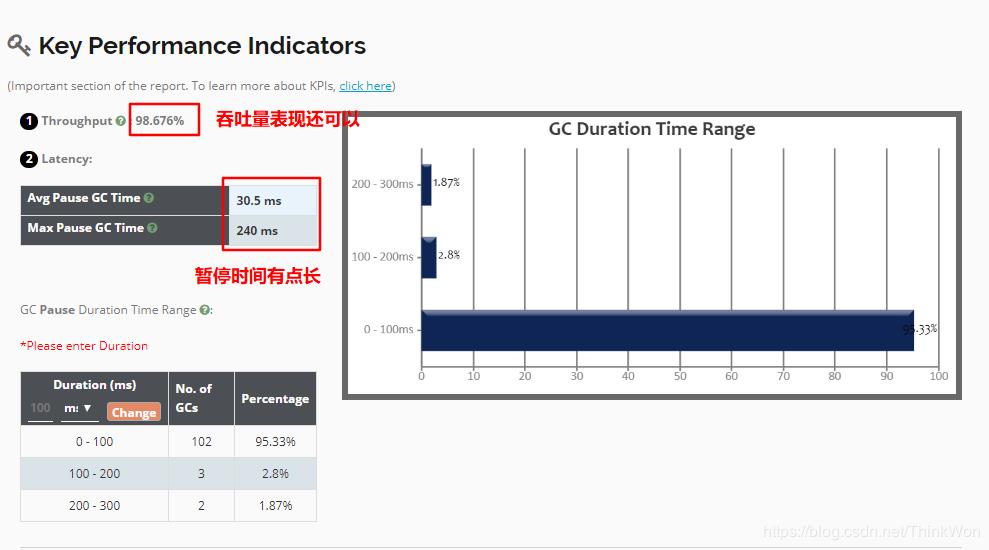
可以关键指标中可以看出,吞吐量表现不错,但是gc时,线程的暂停时间稍有点长。
问题三:GC总次数过多
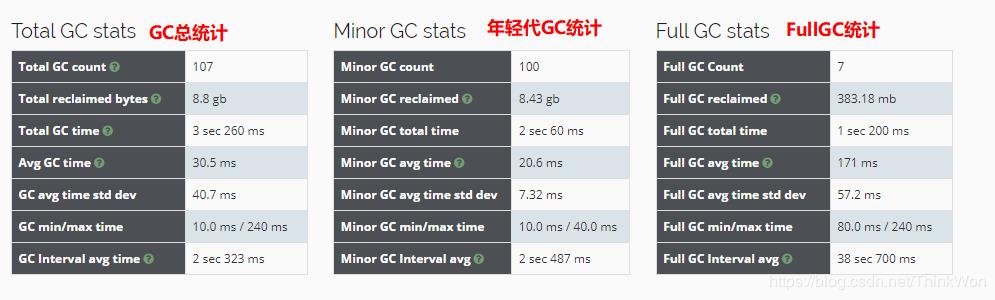
通过GC的统计可以看出:
年轻代的gc有100次,次数有点多,说明年轻代设置的大小不合适,需要调整
FullGC有7次,说明堆内存的大小不合适,需要调整
问题四:年轻代内存不足导致GC
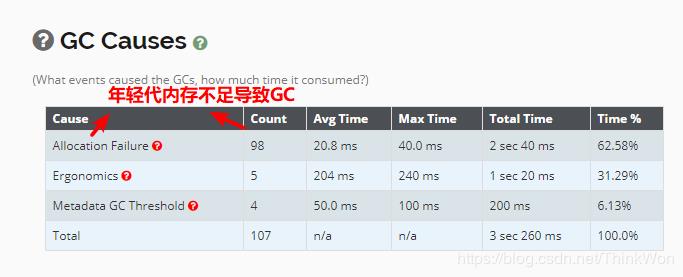
从GC原因的可以看出,年轻代大小设置不合理,导致了多次GC。
调整年轻代大小
调整jvm配置参数
JAVA_OPTS="-XX:+UseParallelGC -XX:+UseParallelOldGC -Xms128m -Xmx1024m -XX:NewSize=64m -XX:MaxNewSize=256m -XX:+PrintGCDetails -XX:+PrintGCTimeStamps -XX:+PrintGCDateStamps -XX:+PrintHeapAtGC -Xloggc:../logs/gc.log"将初始堆大小设置为128m,最大为1024m,初始年轻代大小64m,年轻代最大256m
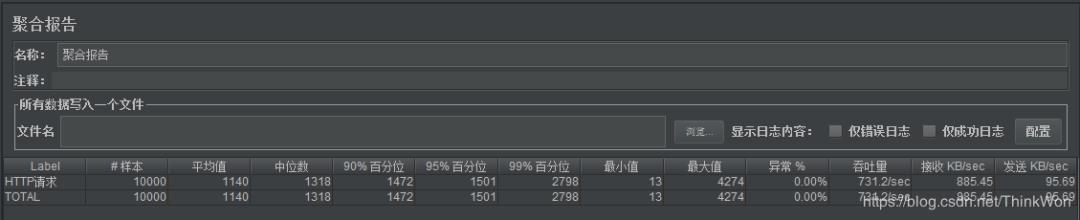
从测试结果来看,吞吐量以及响应时间均有提升。
查看gc日志
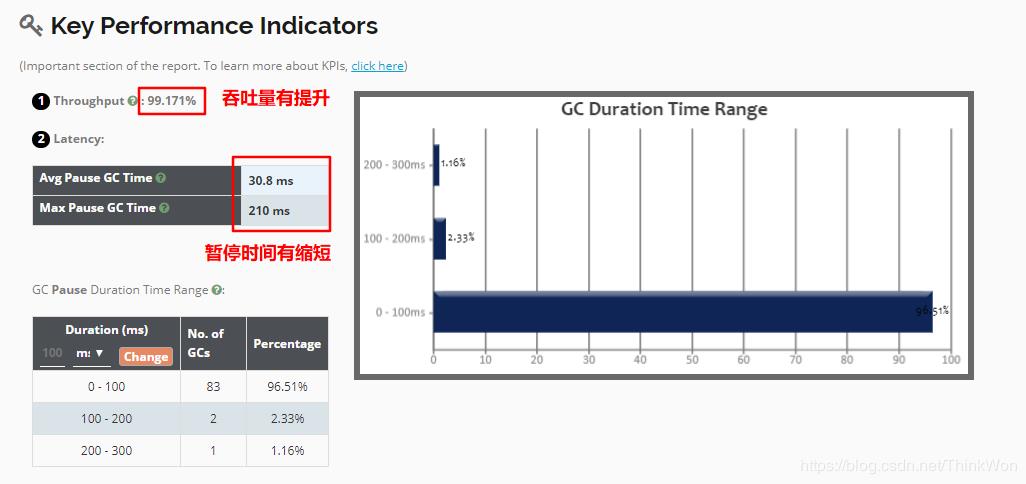
可以看到GC次数要明显减少,说明调整是有效的。
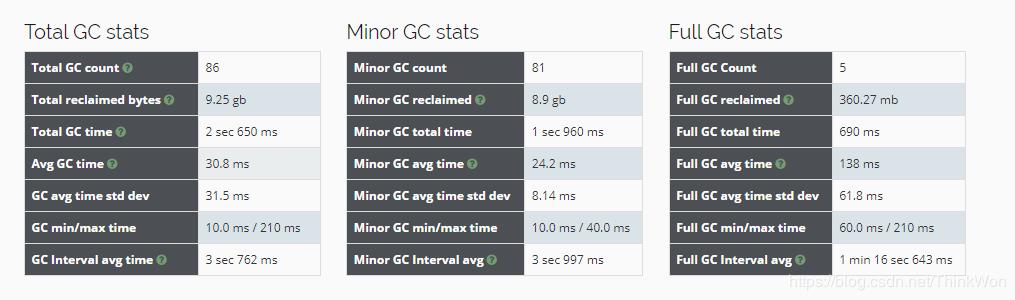
GC次数有所减少
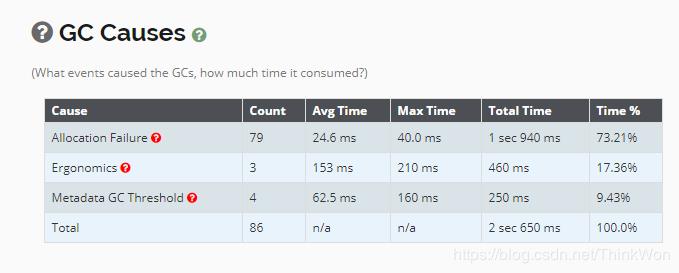
设置G1垃圾回收器
#设置了最大停顿时间100毫秒,初始堆内存128m,最大堆内存1024m
JAVA_OPTS="-XX:+UseG1GC -XX:MaxGCPauseMillis=100 -Xms128m -Xmx1024m -XX:+PrintGCDetails -XX:+PrintGCTimeStamps -XX:+PrintGCDateStamps -XX:+PrintHeapAtGC -Xloggc:../logs/gc.log"测试结果
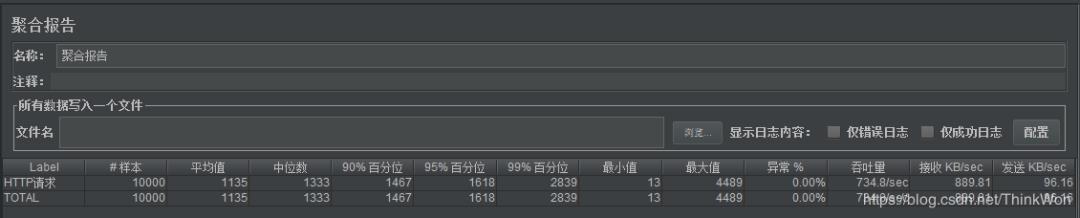
可以看到,吞吐量有所提升,评价响应时间也有所缩短。
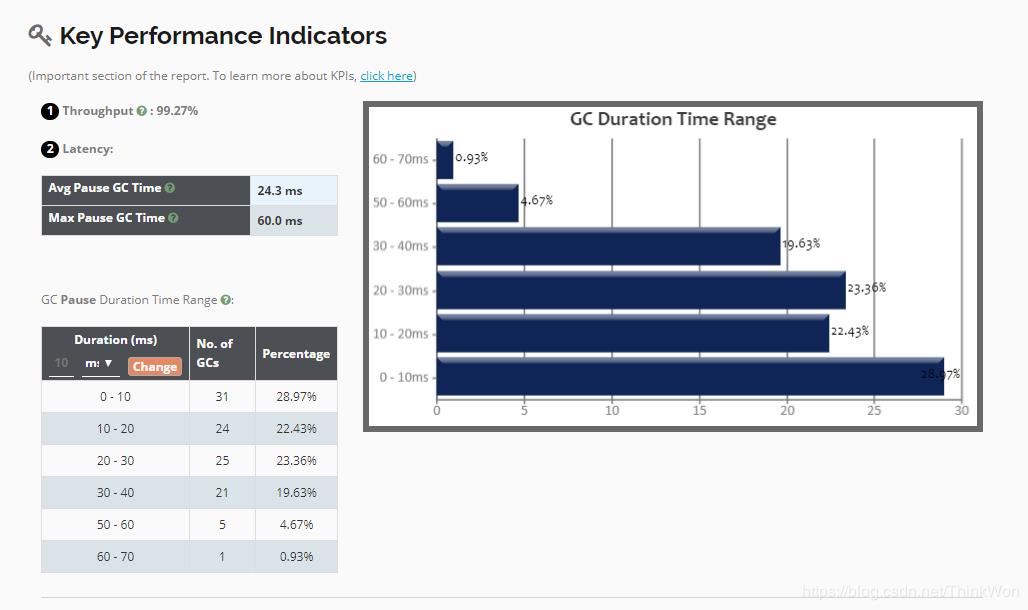
G1集合阶段统计
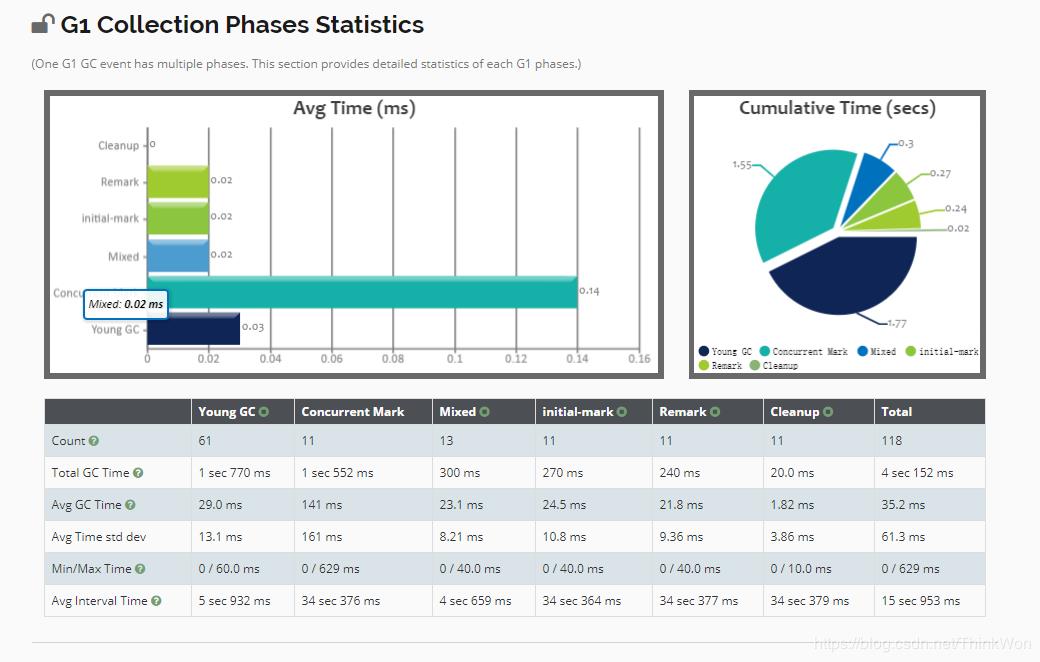
JVM配置最佳实践
此最佳配置仅供参考
JAVA_OPTS="-Dfile.encoding=UTF-8-server -Xms1024m -Xmx2048m -XX:NewSize=512m -XX:MaxNewSize=1024m -XX:PermSize=256m -XX:MaxPermSize=256m -XX:MaxTenuringThreshold=10-XX:NewRatio=2 -XX:+DisableExplicitGC"参数说明:
file.encoding 默认文件编码
-Xmx1024m 设置JVM最大可用内存为1024MB
-Xms1024m 设置JVM最小内存为1024m。此值可以设置与-Xmx相同,以避免每次垃圾回收完成后JVM重新分配内存。
-XX:NewSize 设置年轻代大小
-XX:MaxNewSize 设置最大的年轻代大小
-XX:PermSize 设置永久代大小
-XX:MaxPermSize 设置最大永久代大小
-XX:NewRatio=4 设置年轻代(包括Eden和两个Survivor区)与终身代的比值(除去永久代)。设置为4,则年轻代与终身代所占比值为1:4,年轻代占整个堆栈的1/5
-XX:MaxTenuringThreshold=0 设置垃圾最大年龄,默认为:15。如果设置为0的话,则年轻代对象不经过Survivor区,直接进入年老代。对于年老代比较多的应用,可以提高效率。如果将此值设置为一个较大值,则年轻代对象会在Survivor区进行多次复制,这样可以增加对象再年轻代的存活时间,增加在年轻代即被回收的概论。
-XX:+DisableExplicitGC 这个将会忽略手动调用GC的代码使得System.gc()的调用就会变成一个空调用,完全不会触发任何GC。
总结
通过上述的测试,可以总结出,对tomcat性能优化就是需要不断的进行调整参数,然后测试结果,可能会调优也可能会调差,这时就需要借助于gc的可视化工具来看gc的情况。再帮我我们做出决策应该调整哪些参数。
再次重申本博客的目的不在于给出最佳配置,而是带领开发者,能够从实际情况出发,通过不断的调节tomcat和jvm参数,去发现吞吐量,平均响应时间和错误率等信息的变化,同时根据服务器的cpu和内存等信息,结合接口的业务逻辑,最好是测试使用率最高,并发最大,或者是最重要的接口(比如下单支付接口),设置最优的tomcat和jvm配置参数
链接:blog.csdn.net/ThinkWon/java/article/details/102744033
版权申明:内容来源网络,版权归原创者所有。除非无法确认,我们都会标明作者及出处,如有侵权烦请告知,我们会立即删除并表示歉意。谢谢!
最近又赶上跳槽的高峰期,好多粉丝,都问我要有没有最新面试题,索性,我就把我看过的和我面试中的真题,及答案都整理好,整理了《第2版:互联网大厂面试题》并分类 92份 PDF,累计 3625页!我会持续更新中,马上就出第三版,涵盖大厂算法会更多!
包括 Java 集合、JVM、多线程、并发编程、设计模式、Spring全家桶、Java、MyBatis、ZooKeeper、Dubbo、Elasticsearch、Memcached、MongoDB、Redis、mysql、RabbitMQ、Kafka、Linux、Netty、Tomcat、Python、html、CSS、Vue、React、javascript、android 大数据、阿里巴巴等大厂面试题等、等技术栈!
第2版:面试题,怎么领取?
没错,扫码关注,即可下载
(这是神奇的二维码,你不用回复关键字)
以上是关于Tomcat8 深度调优,JVM 调优(低调,深度好文)的主要内容,如果未能解决你的问题,请参考以下文章
全面深度剖析Spark2--知识点,源码,调优,JVM,图计算,项目
全面深度剖析Spark2--知识点,源码,调优,JVM,图计算,项目
深度剖析 | JVM深层系列[HotSpotVM研究系列] JVM调优的"标准参数"的各种陷阱和坑点分析(攻克盲点及混淆点)「 1 」
深度剖析 | JVM深层系列[HotSpotVM研究系列] JVM调优的“标准参数“的各种陷阱和坑点分析(攻克盲点及混淆点)「 1 」